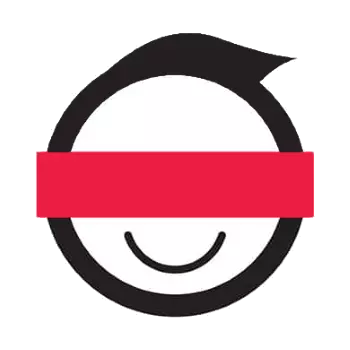
Tegenwoordig zijn er speciale toepassingen voor smartphones en pc's waarmee u meer informatie over iemand kunt leren over de fotografie van een persoon. Sommigen van hen verhuisden naar online applicaties, wat het mogelijk maakt om snel te zoeken naar mensen in een netwerk met een vergelijkbaar uiterlijk. Hoewel de nauwkeurigheid in bepaalde gevallen veel te wensen laat.
Werk op Face Recognition Services
Erkenning vindt plaats met behulp van een ingebouwd neuraal netwerk, dat snel zoekt naar recente foto's op bepaalde functies, aanvankelijk de meest elementaire, bijvoorbeeld in gewicht van het beeld, de toestemming, enz. Op basis van deze functie, heeft u mogelijk links naar profielen / Sites in de zoekresultaten Absoluut niet de persoon die is afgebeeld op de foto, maar gelukkig gebeurt dit extreem zelden. Meestal zijn er mensen met een vergelijkbaar uiterlijk of vergelijkbaar met de instelling in de foto (bijvoorbeeld als het gezicht niet duidelijk is).Bij het werken met zoekdiensten is het raadzaam om de foto niet te downloaden waar verschillende mensen in focus zijn. In dit geval is het onwaarschijnlijk dat u een adequaat resultaat krijgt.
Bovendien is het noodzakelijk om er rekening mee te houden dat als u zijn profiel in een persoon op de foto van een persoon wilt vinden, dan is het de moeite waard om te onthouden dat de gebruiker in de privacy-instellingen van dit Social Network de gebruiker tegenover bepaalde items kan plaatsen, omdat waarvan zijn pagina geen zoekrobots kan scannen en gebruikers kunnen bekijken die niet in VK zijn geregistreerd. Als de persoon die u nodig hebt, zal dergelijke privacy-instellingen uiteenzetten, dan is het vinden van de fotopagina erg moeilijk.
Methode 1: Yandex-foto's
Het gebruik van zoekmachines lijkt misschien een beetje ongemakkelijk, omdat verschillende links op één afbeelding kunnen worden vrijgegeven waar het ooit werd gebruikt. Als u echter zoveel informatie over een persoon moet vinden, met alleen zijn foto, is het beter om een vergelijkbare methode te gebruiken. Yandex is een Russische zoekmachine, wat niet slecht is om te zoeken in het Russisch sprekende internetsegment.
Ga naar Yandex Pictures
Instructies voor het vinden van deze service ziet er als volgt uit:
- Klik op de hoofdpagina op het zoekpictogram op de foto. Het lijkt op een vergrootglas op de achtergrond van de camera. Gelegen in het bovenste menu, aan de rechterkant van het scherm.
- De zoekopdracht kan worden geïmplementeerd op de URL van de afbeelding (link op internet) of met behulp van de knop Image Download vanaf de computer. De instructie wordt herzien op het laatste voorbeeld.
- Wanneer u op "Bestand selecteren" klikt, wordt een venster geopend, waar het pad naar de afbeelding op de computer is opgegeven.
- Wacht even totdat de foto volledig is geladen. Aan de bovenkant van de uitgifte wordt dezelfde afbeelding weergegeven, maar hier kunt u het in andere formaten bekijken. Dit blok is niet interessant voor ons.
- Hieronder kunt u tags bekijken die van toepassing zijn op de gedownloade afbeelding. Gebruik ze, kunt u vergelijkbare functies vinden, maar dit in het zoeken naar informatie over een bepaalde persoon is onwaarschijnlijk om te helpen.
- Volgende is een blok met vergelijkbare foto's. Het kan nuttig voor u zijn, omdat in het op een bepaald algoritme, Soortgelijke Foto's zijn geselecteerd. Overweeg de zoektocht naar dit blok. Als u in de eerste vergelijkbare afbeeldingen de gewenste foto niet hebt gezien, klikt u vervolgens op "Meer vergelijkbaar".
- Een nieuwe pagina wordt geopend, waar op alle vergelijkbare foto's zijn. Stel dat je die foto hebt gevonden die je nodig hebt. Klik erop om het te verhogen en ontdek gedetailleerde informatie.
- Let hier op de juiste schuifregelaar. Hierin kunt u meer vergelijkbare foto's vinden, om dit volledig te openen, en het belangrijkste - ga naar de site waar het is geplaatst.
- In plaats van een blok met Soortgelijke Foto's (6e stap) kunt u door de pagina hieronder door de pagina scrollen en zien welke sites precies de afbeelding die u hebt gedownload, zijn gepost. Dit apparaat wordt "Sites waar de foto wordt gevonden."
- Om naar de interessante plaats van belang te gaan, klikt u op de link of inhoudsopgave. Ga niet naar sites met dubieuze namen.
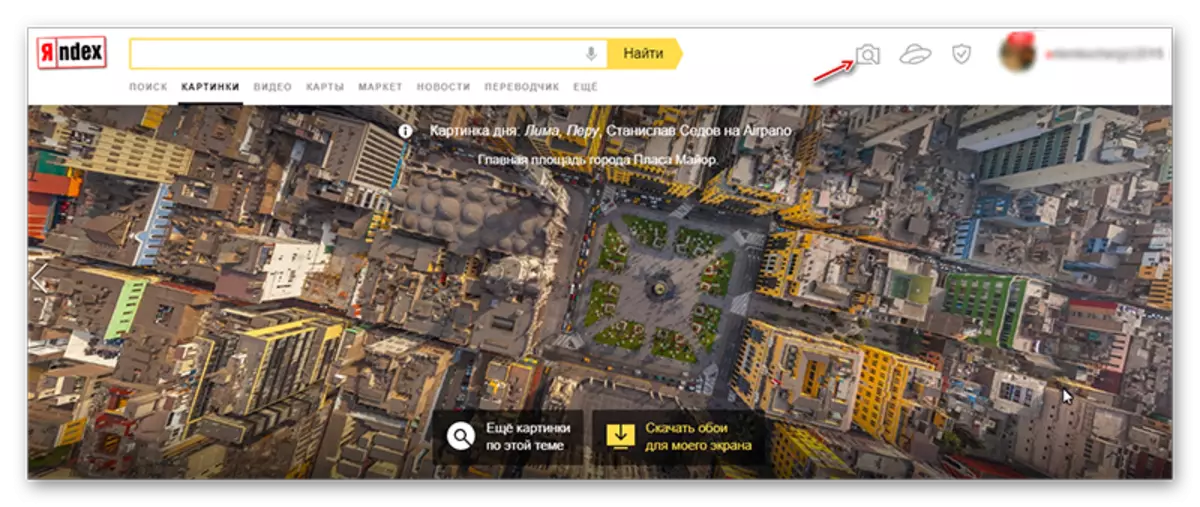

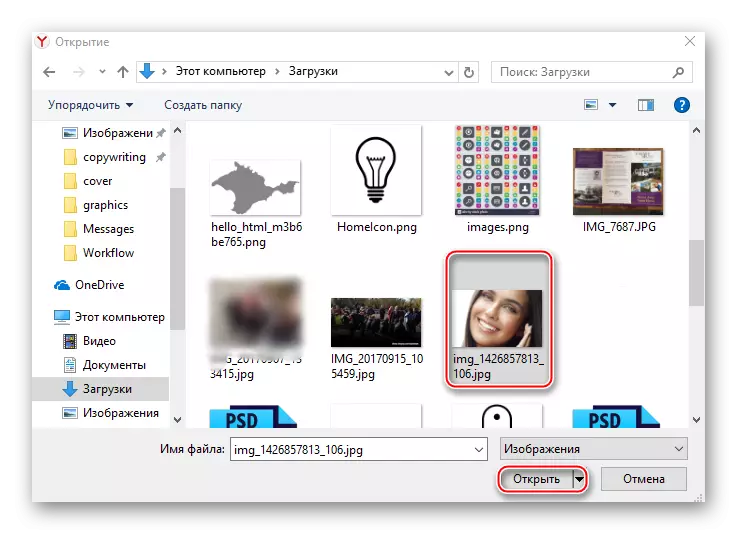
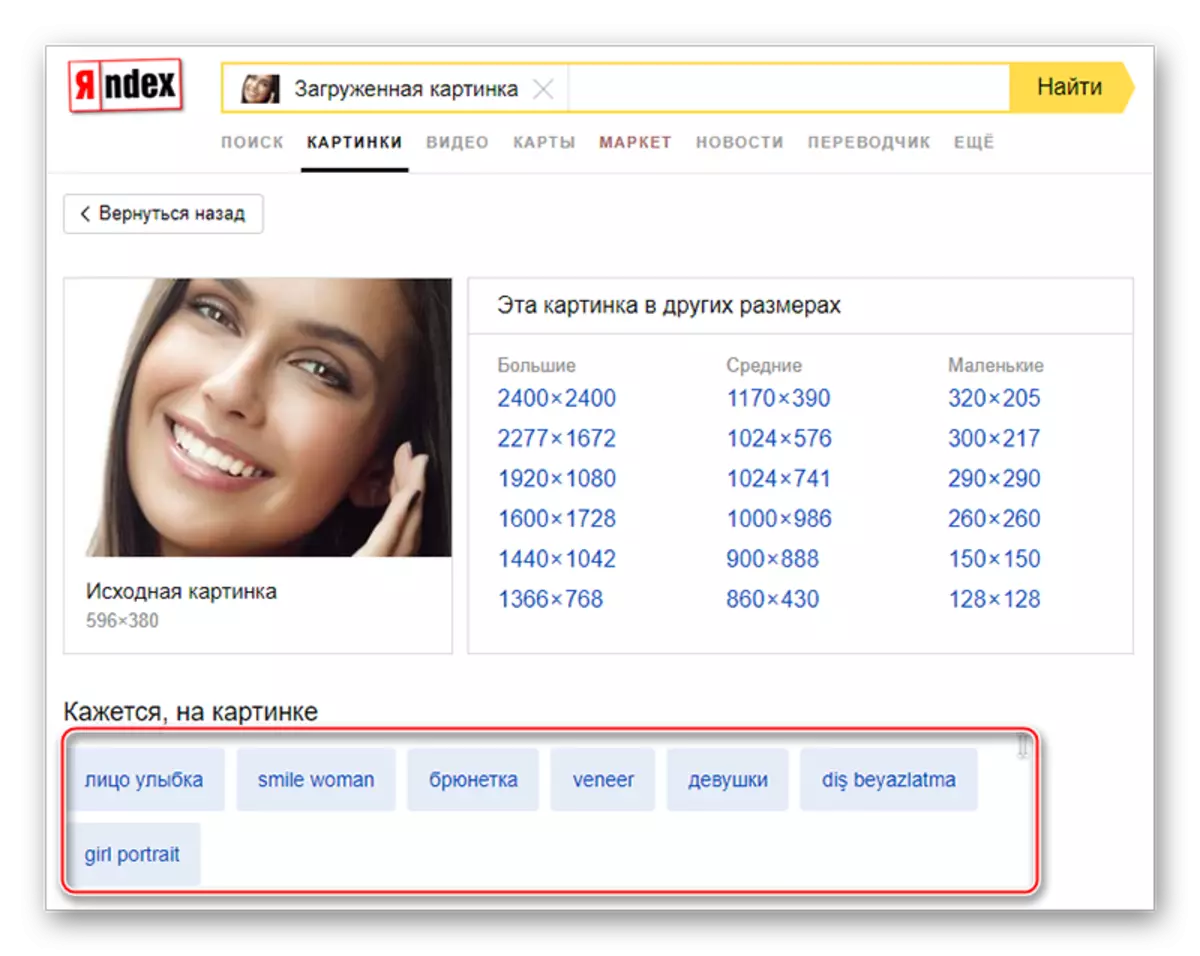
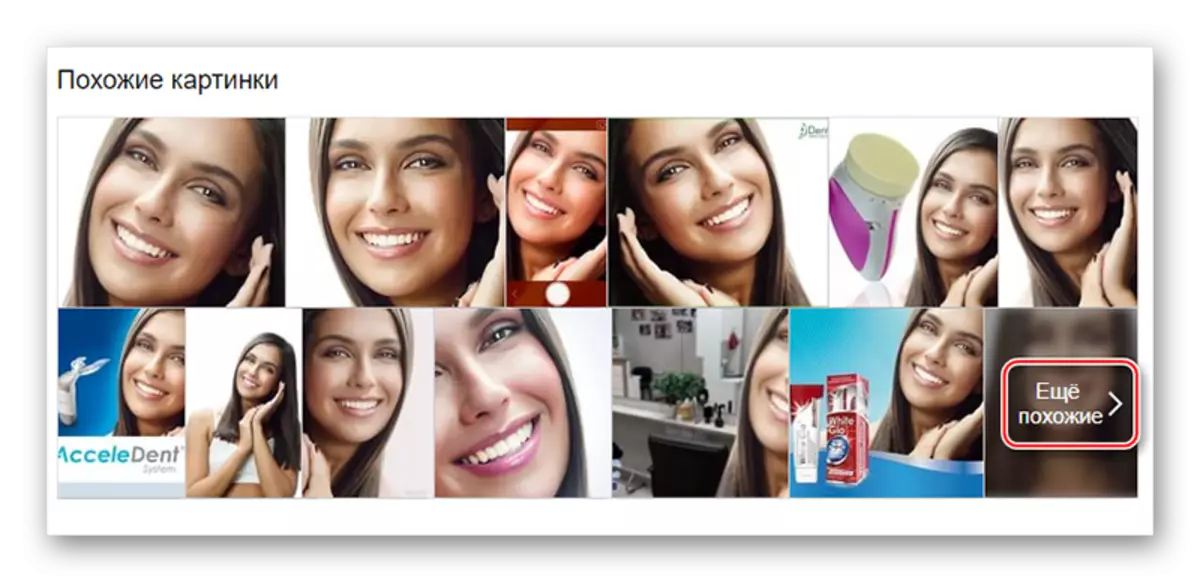
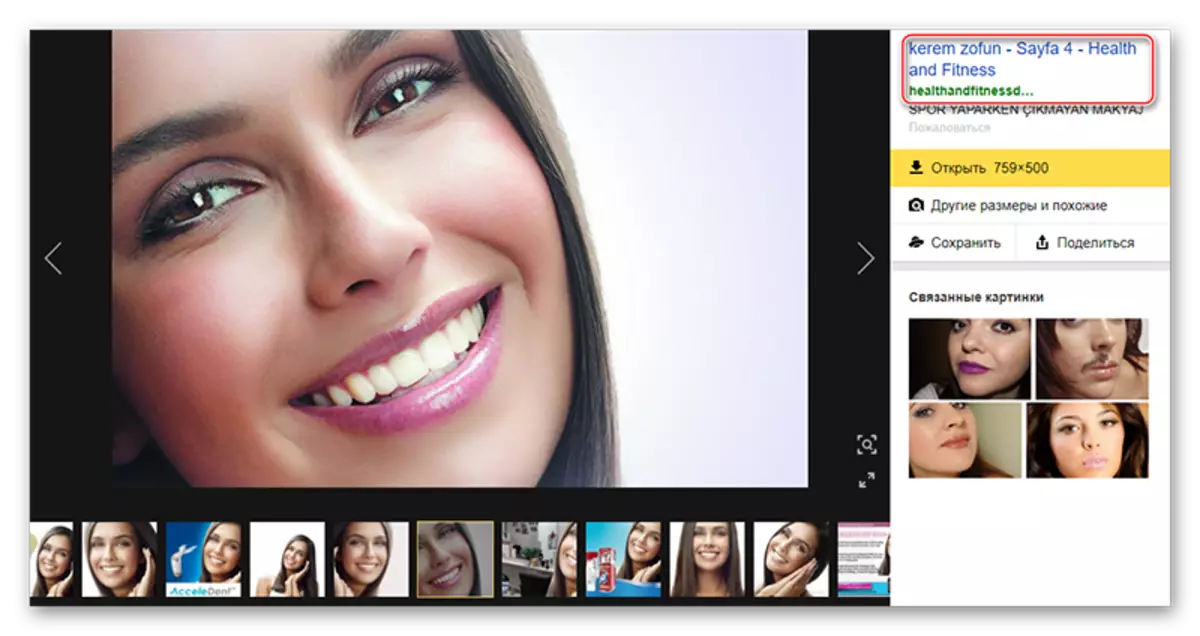
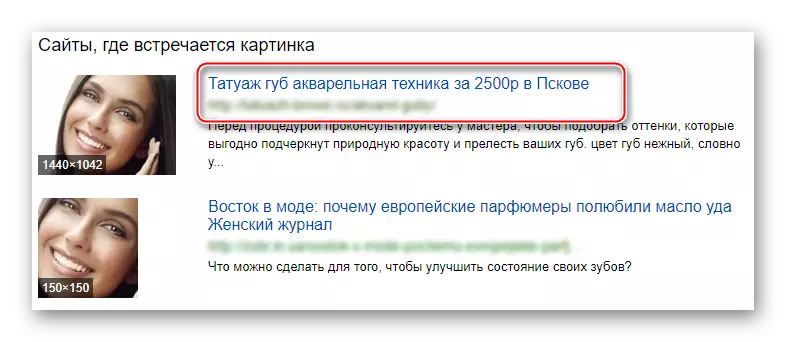
Als u niet tevreden bent met het zoekresultaat, kunt u van de volgende manieren profiteren.
Methode 2: Google-afbeeldingen
In feite is dit een analoog van Yandex-foto's van de International Google Corporation. Algoritmen die hier worden gebruikt, zijn iets dat vergelijkbaar is met degenen die een concurrent hebben. Google Pictures hebben echter een gewichtig voordeel - het is beter op zoek naar soortgelijke foto's op buitenlandse sites die Yandex niet correct is. Dit voordeel kan een nadeel zijn, als u een persoon in runet moet vinden, wordt in dit geval aanbevolen om de eerste methode te gebruiken.
Ga naar Google-afbeeldingen
De instructie ziet er als volgt uit:
- Naar de site gaan, in de zoekbalk, klik op het pictogram van de camera.
- Selecteer Downloadoptie: Geef de link op of download de afbeelding van de computer. Om te schakelen tussen downloadopties, drukt u eenvoudig op een van de inscripties aan de bovenkant van het venster. In dit geval wordt de zoekopdracht overwogen op de afbeelding die wordt gedownload van de computer.
- Een pagina met de resultaten wordt geopend. Hier, zoals in Yandex, in het eerste blok, kunt u dezelfde afbeelding bekijken, maar in andere maten. Onder dit blok is er een paar tags die geschikt zijn in betekenis, en een paar sites waar er dezelfde foto is.
- In dit geval wordt het aanbevolen om meer blok "Soortgelijke Afbeeldingen" te overwegen. Klik op de titel van de blok om meer vergelijkbare afbeeldingen te bekijken.
- Zoek de gewenste afbeelding en klik erop. Een schuifregelaar wordt geopend door analogie met Yandex-foto's. Hier kunt u deze afbeelding ook in verschillende maten bekijken, meer vergelijkbaar vindt, ga naar de site waar het is gepost. Om naar de Source-site te gaan, moet u op de knop "GO" klikken of klikken op de koper in de rechterbovenhoek van de schuifregelaar.
- Bovendien kunt u geïnteresseerd zijn in de pagina "Pagina's met een geschikte afbeelding". Alles is vergelijkbaar met Yandex - slechts een set sites waar dezelfde afbeelding precies wordt gevonden.
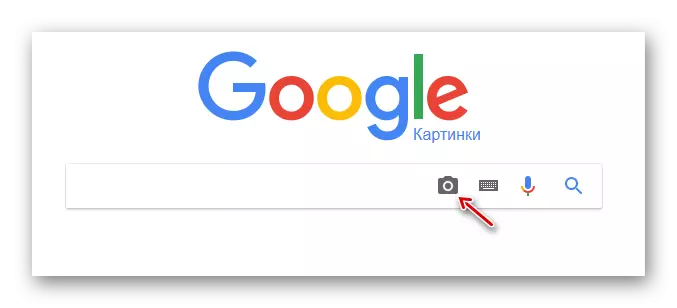

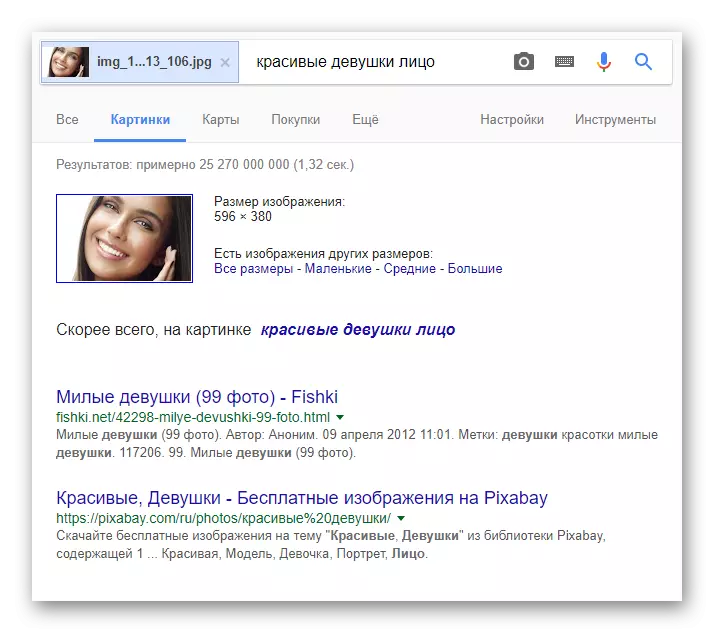
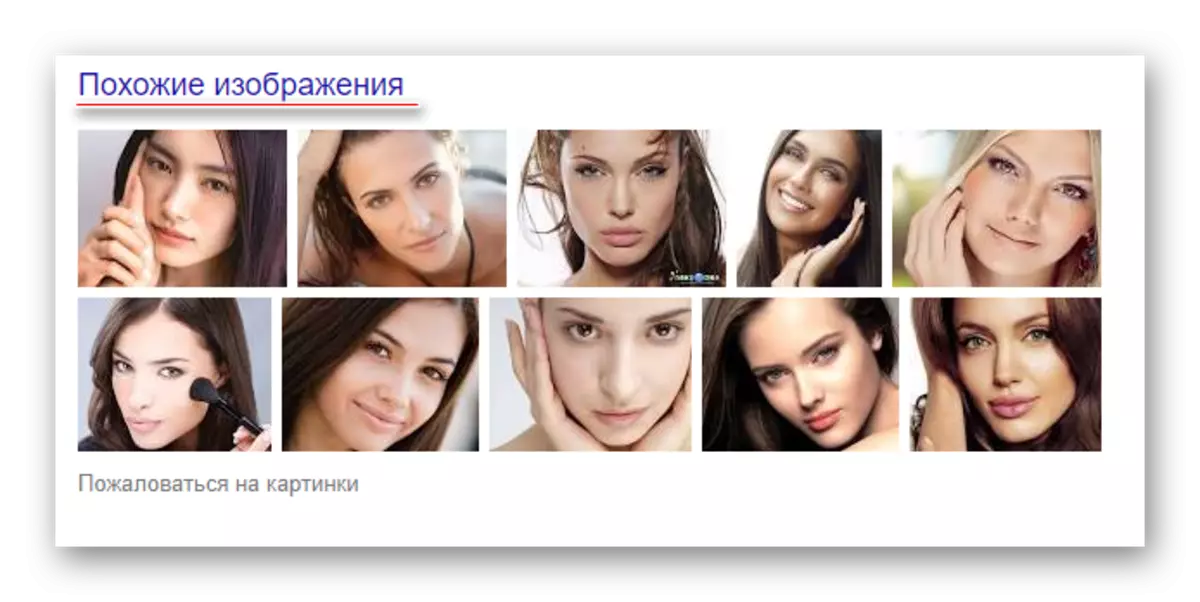
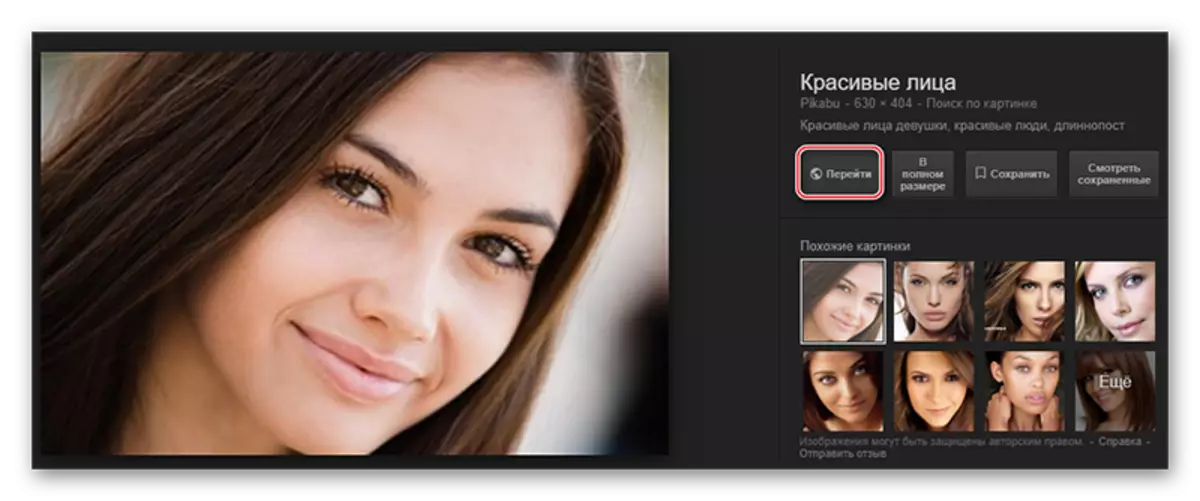
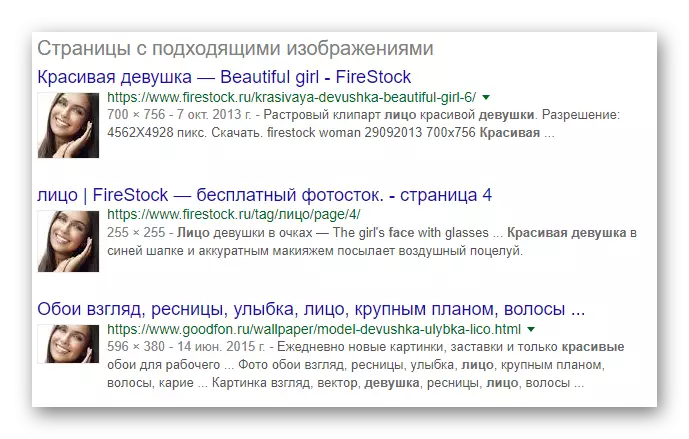
Deze optie kan erger werken dan de laatste.
Conclusie
Helaas zijn er geen ideale services in gratis toegang tot iemands zoektocht naar een foto die alle informatie over een persoon online kon vinden.
